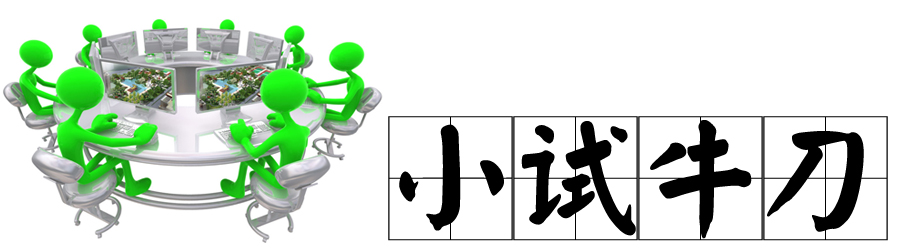夜景灯光效果图制作
上一节
下一节
步骤一:打开“总平面效果图.jpg”文件,将图纸另存为“夜景灯光平面效果图.psd”。
步骤二:复制“背景”图层,执行菜单【图像】/【调整】/【色相/饱和度】命令,降低图像的饱和度。
步骤三:新建一个“底色”图层,将前景色设置为深蓝紫色调,将“底色”图层填充为深蓝紫色,并调整图层的不透明度,效果如图1.3.22所示。
步骤四:新建“高杆路灯”图层,将前景色设置为白色,绘制一个正圆形表示高杆路灯,然后复制路灯到相应的位置,完成后效果如图1.3.23所示。
步骤五:采用相同的方法,用不同的图例绘制草地灯、射灯、光带等,并将它们分别复制到相应位置,完成后效果如图1.3.24所示。
步骤六:选择圆形选择工具【M】,将羽化值设置为50,在路灯区域框选出一个大小合适的圆形区域,按【Delete】键删除选择区域,得到一个路灯的灯光效果,效果如图1.3.25所示。
步骤七:采用同样的方法,删除其他的路灯区域,得到夜景灯光效果如图1.3.26所示。
步骤八:将图例绘制于图形左侧,在背景图层选中图纸外围的空白区域,回到底色图层,按【Delete】键删除选择区域,保存文件,制作完成后效果如图1.3.27所示。
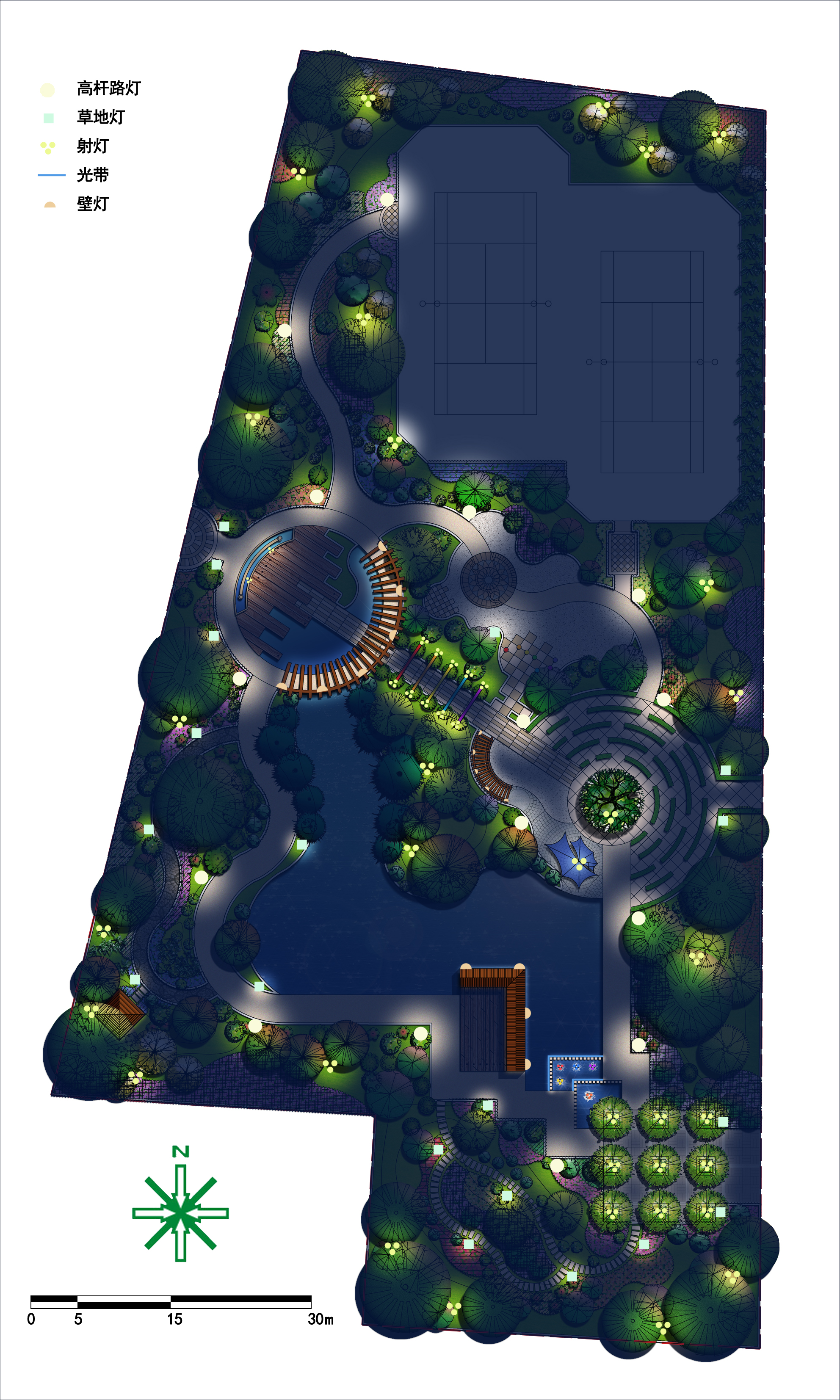
完成图纸的夜景效果图的绘制。
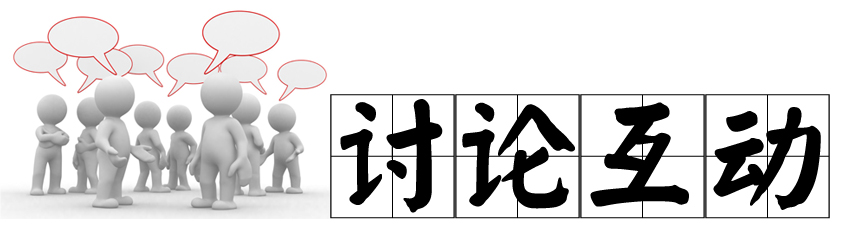
哪种类型的景观表现效果你更喜欢?怎样做出好看的夜景灯光效果图?